Adobe Photoshop CC 2018 9 Grandi nuove funzionalità
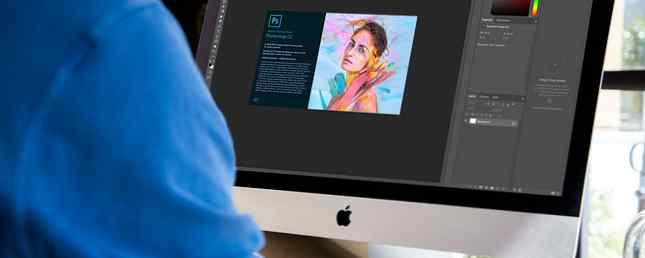
C'è stato un sacco di buzz su Photoshop CC 2018, l'ultima versione del venerabile design powerhouse di Adobe, e per una buona ragione. Adobe ha messo un sacco di nuove funzioni di Photoshop in CC 2018 che hanno entusiasmato fotografi e designer.
1. Selezionare e mascherare i miglioramenti
Le funzioni di selezione e maschera di Adobe possono essere utilizzate per modificare lo sfondo di un'immagine. Photoshop CC 2018 ha migliorato la funzione (anche se dovrai ancora dedicare tempo a ripulire il prodotto finale).
Apri l'immagine che vuoi modificare e vai a Seleziona> Seleziona e Maschera. Utilizzare il Strumento di selezione rapida (scorciatoia da tastiera W) per selezionare la parte dell'immagine che si desidera conservare e la parte Affina lo strumento pennello bordo (scorciatoia da tastiera R) per pulire i bordi dell'immagine.
Per vedere il processo in azione e per vedere un confronto con la versione precedente della funzione, guarda il video qui sotto:
2. Mascheratura della gamma di colori e luminanza
Gli hipsters si rallegrano! I fotografi che scattano in modalità raw ora possono usufruire della nuova colorazione di colori e luminanza di Adobe Camera Raw.
Con la funzione di luminanza, puoi scurire o illuminare selettivamente parti dell'immagine. Con la funzione di colore, puoi regolare selettivamente la saturazione di un colore specifico nella foto. La funzione, che non è distruttiva, è disponibile anche in Lightroom.
E 'stato molto più semplice desaturare selettivamente i colori in Photoshop CC 2018 per quel look hipster dai toni scuri. Per accedere alla funzione, è necessario aprire una foto RAW. Se non ne hai mai fatto, puoi trovare foto RAW gratuite su Wesaturate.
Per vedere la funzione in azione (e per vedere un uso sottile della desaturazione selettiva) guarda il video qui sotto:
3. Accedi a Lightroom Photos in Photoshop
Adobe ha finalmente reso più semplice l'accesso alle tue foto Lightroom da Photoshop senza dover smettere di twittare abbastanza a lungo per sopportare la noia dell'apertura di Lightroom - ma c'è un problema.
Adobe non supporterà più la versione standalone di Lightroom e ha invece lanciato due versioni del programma nell'abbonamento Creative Cloud Tutto ciò che c'è da sapere su Adobe Creative Cloud Photography [+ Giveaway] Tutto quello che c'è da sapere su Adobe Creative Cloud Photography [+ Giveaway] Il piano di Creative Cloud Photography di Adobe ti consente di accedere a Photoshop, Lightroom e molto altro ancora. Stiamo regalando tre copie ai fortunati lettori di MakeUseOf. Leggi di più . Se sei tra quelli che sono giustamente turbati da questa mossa, assicurati di controllare questo elenco delle migliori alternative Lightroom senza abbonamento Le migliori alternative Lightroom senza abbonamento per ogni budget Le migliori alternative Lightroom senza abbonamento per ogni budget ora che la versione ufficiale è basata su abbonamento e nel cloud, molti utenti cercano alternative a Lightroom. Ecco le tue migliori opzioni. Leggi di più .
Quindi cosa stiamo ottenendo invece? Lightroom come lo sai ora si chiama Lightroom Classic CC ed è disponibile per tutti gli abbonati di Creative Cloud. Questa versione non è integrata in Photoshop.
La seconda e più recente opzione, Adobe Lightroom CC Come utilizzare la nuova sala Lightroom CC: Nozioni di base da sapere Come utilizzare la nuova sala Lightroom CC: Nozioni di base da conoscere Vuoi imparare a utilizzare il nuovo Lightroom CC? Ecco una rapida panoramica di tutte le funzionalità di cui hai bisogno, oltre ad alcuni aiuti per navigare nella nuova interfaccia. Leggi altro, è una versione basata su cloud del programma e sarà integrata con Photoshop. Lightroom CC ti consente anche di caricare le foto direttamente sul tuo account cloud visitando lightroom.adobe.com o utilizzando un'app mobile.
Lightroom CC è disponibile per gli utenti personali di Creative Cloud e per quelli del piano fotografico di base. Se stai utilizzando un abbonamento a Creative Cloud del team, dovrai pagare un extra per l'app stessa. Lightroom CC con 1 TB di spazio di archiviazione ti costerà $ 9,99 ogni mese. Ogni terabyte aggiuntivo di storage costa altri $ 10.
Per avere un'idea di come funziona la versione cloud di Lightroom e capire la differenza tra le due versioni di Lightroom, guarda il video qui sotto:
Quindi torna alla reale integrazione di Photoshop. Quando apri per la prima volta Photoshop, vedrai tre opzioni per aprire i file esistenti: Recenti, file CC e Foto LR. Fare clic su Foto LR per accedere ai file di Lightroom.

Per accedere alle foto di Lightroom dopo aver fatto clic sulla schermata Start, utilizzare la funzione di ricerca di Photoshop CC 2018. Vai a Modifica> Cerca (o Ctrl + F) per cercare immagini Lightroom da Photoshop.
La funzione di ricerca fa apparire le foto in base al loro contenuto visivo anche se non le hai taggate. (Per motivi sconosciuti, al momento della stesura di questo documento, gli utenti Windows che eseguono la versione a 64 bit del sistema operativo non hanno accesso alla funzione di ricerca.)
4. Pannello Proprietà nuove
Diversi pannelli sono stati semplificati in Photoshop CC 2018. E anche se questi cambiamenti sono piuttosto utili, potrebbero farti risparmiare un sacco di tempo quando si tratta di compiti ripetitivi.
Il nuovo pannello delle proprietà ti consente di risparmiare tempo mettendo a tua disposizione tutta una serie di funzionalità. Ora puoi regolare le impostazioni di testo e carattere come il comando, il tracciamento, il colore, il carattere e le dimensioni.
Anche se questo può sembrare un aggiornamento piuttosto scarso, salva la proprietà dello schermo per gli utenti di Photoshop usando uno schermo più piccolo avendo meno pannelli aperti. Inoltre, ottimizza il flusso di lavoro mantenendo sempre alcune impostazioni chiave nello stesso punto sullo schermo.
5. Pannello spazzole
In una mossa che è più confusa di Klingon Scrabble, il pannello Pennelli è stato rinominato nel pannello Impostazioni pennello e il pannello Pennelli predefiniti è ora chiamato Pennelli.
Nel nuovo pannello Pennelli puoi vedere tutti i tuoi pennelli installati (compresi quelli creati personalmente da te Una guida per principianti alla creazione di pennelli personalizzati in Photoshop Una guida per principianti alla creazione di pennelli personalizzati in Photoshop I pennelli di Adobe Photoshop sono un modo pratico per aggiungere interesse per i tuoi progetti e proprio come puoi creare i tuoi modelli personalizzati, puoi progettare e creare i tuoi pennelli con la stessa facilità. Photoshop CC 2018 consente inoltre di accedere ai nuovi pennelli creati da Kyle Webster. I nuovi pennelli includono supporti asciutti, supporti bagnati e pennelli per effetti speciali. Adobe ha anche un sacco di altri pennelli gratuiti.
Ci sono molte piccole ma convenienti modifiche per risparmiare tempo nel pannello Pennello. Ad esempio, quando hai selezionato lo strumento Pennello, invece di dover aprire il pannello Pennello o andare al selettore Pennello nel menu nella parte superiore dello schermo, facendo clic destro su un'immagine si aprirà un pannello Pennello che ti consente di per selezionare un pennello diverso o regolare le dimensioni e la durezza del pennello.

Se hai già un'enorme libreria di pennelli installata sul tuo computer, Adobe ha finalmente reso più semplice trascinare e rilasciare quei pennelli in singoli gruppi. I gruppi possono anche essere annidati.
Puoi ridimensionare i pennelli in su e in giù per visualizzare più o meno pennelli nel pannello e puoi anche regolare l'impostazione della vista per visualizzare il tratto, la punta e il nome del pennello nel pannello. (Puoi attivare e disattivare selettivamente ognuna di queste visualizzazioni.)
6. Copia e incolla il collegamento
È difficile credere che non potresti farlo prima. Nell'ultima versione di Photoshop puoi finalmente copiare e incollare i livelli tra i documenti usando le scorciatoie da tastiera standard (Ctrl / Cmd + C e Ctrl / Cmd + V).
Piuttosto che trascinare i livelli (che è particolarmente doloroso se si utilizza un computer lento) o passare le schede a una visualizzazione a schede, è sufficiente utilizzare una scorciatoia da tastiera. Se vuoi incollare il layer nella stessa identica posizione del primo documento, usa la scorciatoia da tastiera Ctrl / Cmd + Maiusc + V.
7. Caratteri variabili
I caratteri variabili offrono ai progettisti l'opportunità di trovare il carattere tipografico perfetto per i loro progetti. Con qualsiasi tipo di carattere compatibile, è possibile regolare peso, larghezza e inclinazione delle lettere sull'impostazione esatta desiderata.
Questo è dove il nuovo pannello Proprietà sarà utile. Seleziona il tuo testo e apri il pannello Proprietà (Finestra> Proprietà). Quindi utilizzare i cursori per regolare ciascuna di queste impostazioni.

Ci sono alcuni tipi di carattere variabili forniti con Photoshop CC 2018, ma man mano che questa funzione diventa più comune, immaginiamo che sarai in grado di scaricare i tuoi caratteri variabili dalle tue fonderie di font preferite.
Puoi vedere come funziona la funzione nel video qui sotto:
8. Tutorial passo-passo
Photoshop CC 2018 ha introdotto un nuovo pannello chiamato Learn Panel. Per aprirlo, vai a Windows> Scopri. Questo nuovo pannello è perfetto per i neofiti che hanno appena iniziato con Adobe Photoshop. Il software può essere piuttosto travolgente all'inizio e questa nuova funzionalità offre agli utenti l'opportunità di imparare come utilizzare il programma senza dover lasciare Photoshop.
Mentre ci sono tantissime esercitazioni su siti come Lynda e sul sito stesso di Adobe, questo è solo un altro modo in cui Photoshop è diventato molto più intuitivo con la versione 2018.

Le lezioni di visita guidata sono suddivise in quattro categorie: fotografia, ritocco, combinazione di immagini e progettazione grafica. Ci sono solo una manciata di lezioni per categoria e le esercitazioni attualmente disponibili sono estremamente basilari. Ma dato che la funzione è appena stata implementata, ci aspettiamo che Adobe aggiungerà molto di più.
Quando selezioni un tutorial, l'app ti guiderà attraverso le ultime funzionalità di Photoshop. Fornisce anche file di esercitazione. Tutto ciò che devi fare è fare clic su un pulsante per iniziare e Photoshop farà il resto.
Oltre al pannello di apprendimento, Photoshop ha anche aggiunto Rich Tooltips. Questi possono essere un po 'fastidiosi per l'utente esperto di Adobe, ma se sei nuovo a Photoshop potrebbero tornare utili.
Quando passi con il mouse su uno strumento nel pannello degli strumenti, Photoshop mostrerà una finestra popup con un'esercitazione su come usarlo. Fortunatamente, per quelli di voi che non hanno bisogno di questo tutorial, il popup apparirà due volte e poi scomparirà nell'etere.

9. Strumento penna curvatura
Un'aggiunta tanto necessaria per coloro che lottano con lo strumento Penna, il nuovo strumento penna curvatura di Photoshop CC 2018 rende molto più semplice disegnare o tracciare forme curve. Lo strumento è incredibilmente intuitivo quando si tratta di creare percorsi curvi.
Lo strumento Penna di curvatura è disponibile nel normale menu dello strumento Penna. È possibile creare una curva semplicemente facendo clic, anziché dover fare clic e trascinare come si fa con lo strumento penna. Puoi vedere quanto è facile creare un percorso su una foto nel video qui sotto:
Oltre a creare facilmente percorsi nelle foto, gli illustratori possono anche sfruttare questa caratteristica nei loro disegni. L'utilizzo di un percorso in Photoshop semplifica la creazione di immagini scalabili che non perderanno la qualità man mano che le ingrandirai.
Photoshop CC 2018: per fotografi e designer
Ci sono molte altre nuove funzioni che saranno utili, tra cui la modifica di immagini panoramiche a 360 gradi, la levigatura dei pennelli, le funzionalità di condivisione ampliate, il supporto per gli utenti del quadrante di Microsoft Surface e l'upscaling intelligente.
Questo è uno dei più grandi aggiornamenti che Adobe ha rilasciato da un po ', e c'è un sacco da scavare per i fotoritocchi, i grafici e i neofiti di Photoshop. È un'esperienza Adobe ottimizzata e più efficiente.
Se sei stato titubante sull'aggiornamento all'ultima versione di Photoshop, prova a farlo. La ricchezza di nuove funzionalità ne vale assolutamente la pena. E se non hai ancora Photoshop, assicurati di prenderne subito una copia!
Cosa ne pensi di Adobe Photoshop CC 2018? Qual è la tua funzione preferita? Quali caratteristiche sono in cima alla tua lista dei desideri di Photoshop che Adobe deve ancora soddisfare? Fateci sapere nei commenti.
Scopri di più su: Adobe Lightroom, Adobe Photoshop.


